Kas ir JSON fails un kā to atvērt?

Vai esat kādreiz saņēmis JSON failu un nezinājāt, kā to atvērt? Šajā rakstā atklājiet, kā viegli atvērt un rediģēt JSON failus.
Verifikācijas iegūšana sociālajos tīklos var būt ļoti noderīga tiem, kas vēlas palielināt sekotāju skaitu un izmantot sociālos medijus savā profesionālajā dzīvē. Visiem lielākajiem tīkliem tagad ir savas verifikācijas zīmes. Šī ir balta atzīme uz zila fona pakalpojumā Facebook un Twitter, pielāgota emocijzīme pakalpojumā Snapchat un kroņa ikona vietnē TikTok. Vietnē Instagram verifikācijas emblēma izskatās kā zila atzīme, kas tiek rādīta blakus jūsu lietotājvārdam.
Tomēr verifikācijas iegūšana pakalpojumā Instagram nav viegls process. Faktiski verifikācijas iespēja nav pieejama ikvienam. Ja esat apņēmies iegūt šo zilo atzīmi, uzziniet, ko varat darīt, lai palielinātu izredzes tikt verificētam pakalpojumā Instagram.
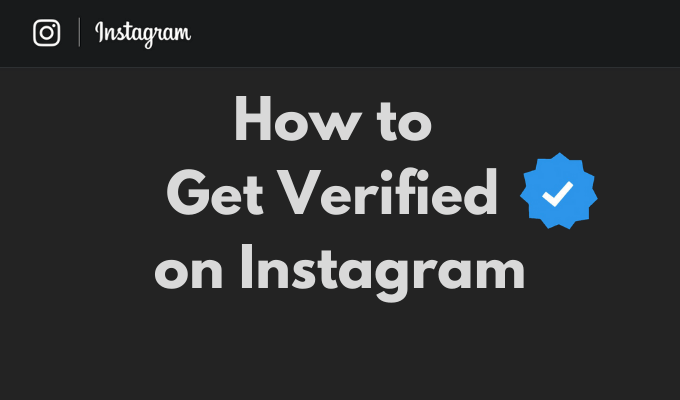
Kāpēc verificēties vietnē Instagram
Daudzi cilvēki uzskata, ka zilā ķeksīte blakus jūsu Instagram vārdam ir statusa zīme. It kā tas citiem lietotājiem pateiks, ka esat "izstrādājis". Tomēr sākotnējais verifikācijas mērķis jebkurā sociālajā tīklā bija neļaut citiem lietotājiem nozagt jūsu identitāti.
Ja konkrēts konts ir verificēts, tas nozīmē, ka Instagram veltīja laiku, lai pārliecinātos, ka aiz konta esošā persona ir tāda, par kuru viņi sevi saka. Verifikācija palīdz arī citiem lietotājiem atrast meklēto kontu, nevis fanu vai viltotu Instagram kontu.
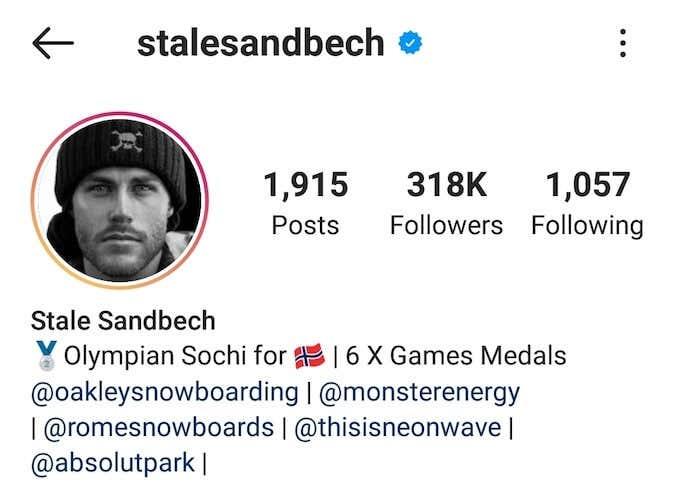
Kad jūsu konts būs verificēts, jūsu profilā, DM, meklēšanā un komentāru sadaļā blakus jūsu vārdam tiks parādīta zila atzīme. Ja neesat pārliecināts, vai verifikācijas process pakalpojumā Instagram ir tā vērts, šeit ir dažas papildu priekšrocības, ko iegūsit, saņemot verifikācijas emblēmu.
Esiet pirmais, kas izmēģinās jaunas Instagram funkcijas
Kad būsiet izturējis verifikācijas procesu, iespējams, saņemsiet īpašu attieksmi no Instagram. Verificētie lietotāji bieži vien ir pirmie, kas izmēģina un testē jaunas funkcijas, pirms tās tiek izplatītas pārējiem Instagram lietotājiem.
Augstāks rangs meklēšanā
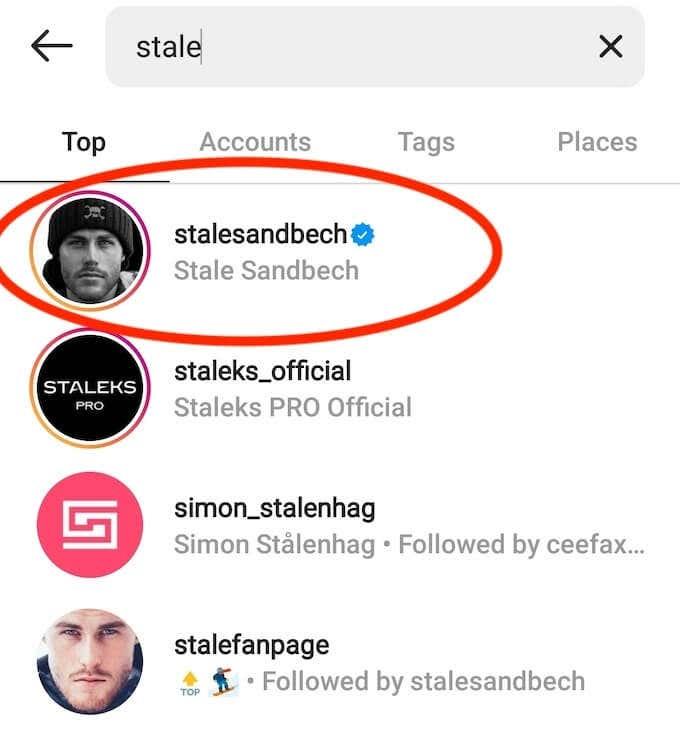
Instagram meklēšanas rezultātos vienmēr vispirms parāda verificētos kontus. Tātad, kad kāds veic meklēšanu pakalpojumā Instagram un jūsu konts atbilst meklēšanas kritērijiem, tas tiks parādīts pašā augšpusē, atstājot citus kontus sarakstā zemāk.
Verificētiem kontiem ir arī lielākas izredzes tikt parādītiem sarakstos Ieteikumi jums un lapā Izpētīt .
Kļūsti par domu vadītāju
Kad lietotāji redz, ka jums ir verificēts konts, viņi automātiski uzticas, ka jūsu publicētais saturs ir autentisks. Pat ja ir simtiem citu līdzīgu Instagram kontu, tavējais būs pirmais, uz kuru viņi dosies. Turklāt, kad saņemsiet verificēto emblēmu, jūs noteikti redzēsit sekotāju skaita pieaugumu un iesaistīšanos pakalpojumā Instagram.
Saņemiet sponsorēšanas piedāvājumus
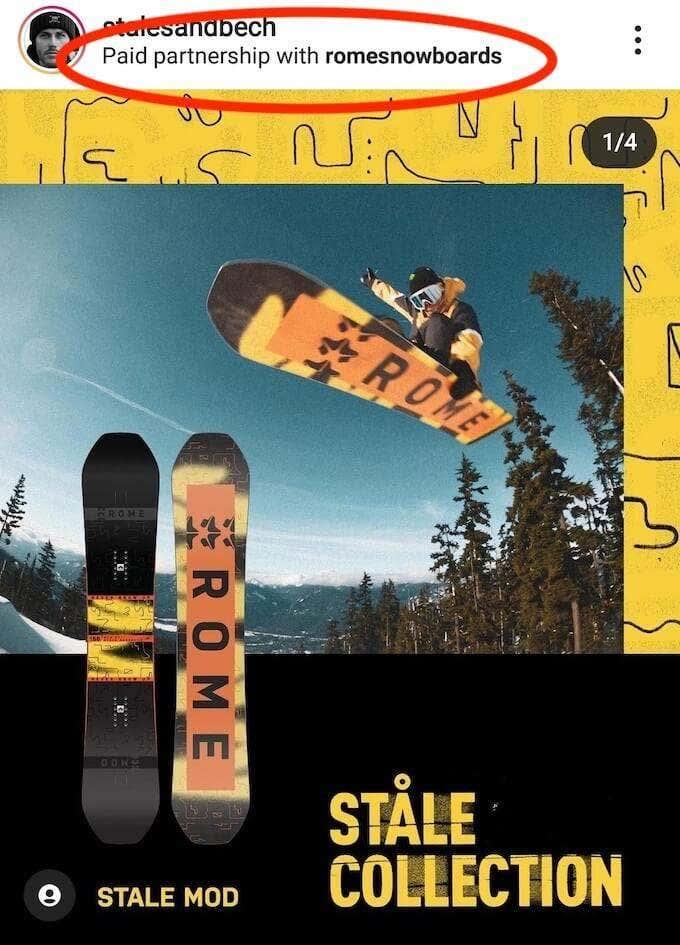
Daudzi zīmoli Instagram izmanto kā galveno mārketinga kanālu. Kā verificēts lietotājs jūs, visticamāk, saņemsit labākus sponsorēšanas piedāvājumus no lieliem zīmoliem, kas vēlas sadarboties ar Instagram ietekmējošiem cilvēkiem.
Kas var pārbaudīt Instagram?
Instagram nepārbaudīs nevienu lietotāju. Tie piešķir verifikācijas emblēmas tikai tiem kontiem, kas pārstāv publisku personu, slavenību vai zīmolu, kas parādās ziņās un plašsaziņas līdzekļos un tiek plaši meklēts Instagram. Papildus tam ir vairākas prasības, kas jums jāizpilda, lai varētu saņemt Instagram verifikāciju.
Instagram nepārbauda nevienu vispārējas nozīmes kontu, piemēram, tos, kuros ir populāras mēmes vai smieklīgi suņu attēli.
Kā iegūt verifikāciju vietnē Instagram
Ja izlemjat, ka vēlaties pieteikties Instagram verifikācijas emblēmai, veiciet tālāk norādītās darbības.
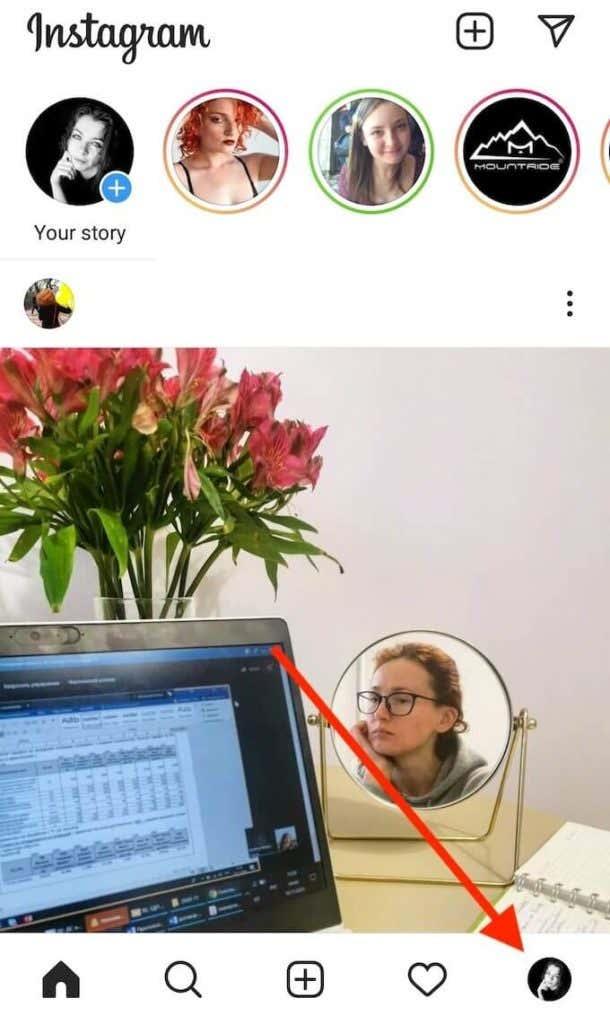
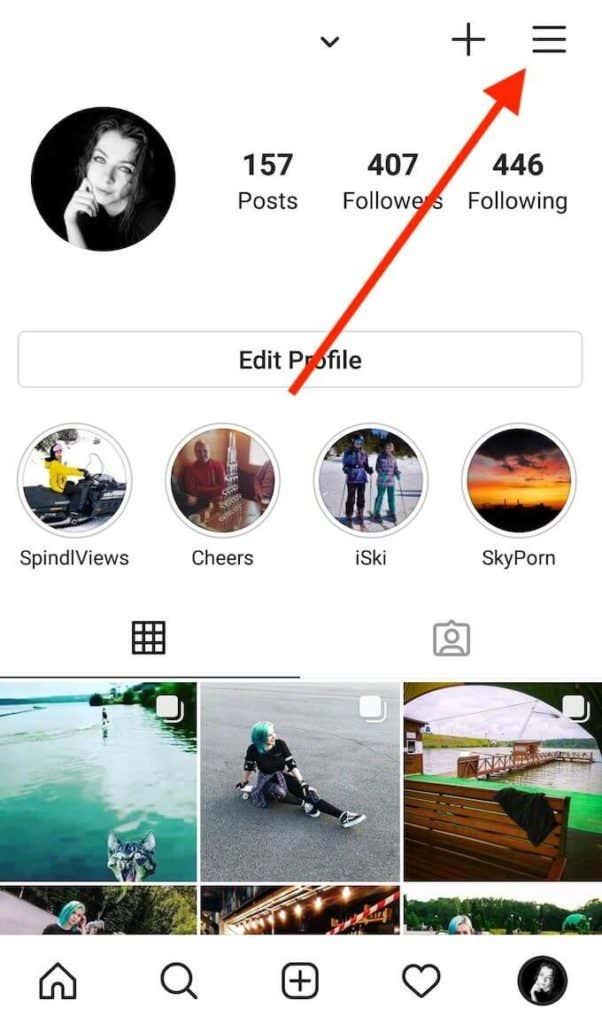
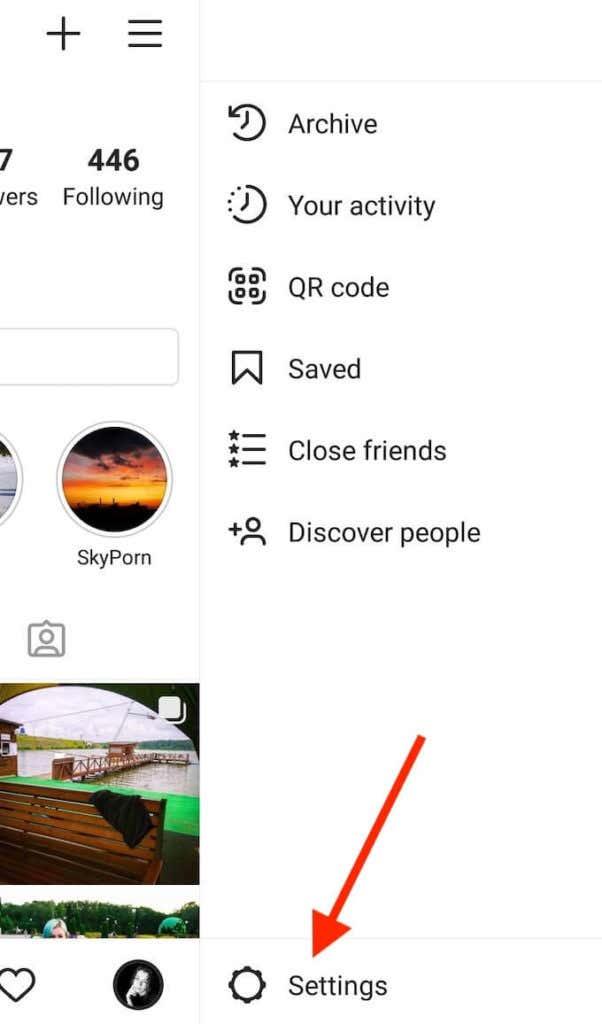
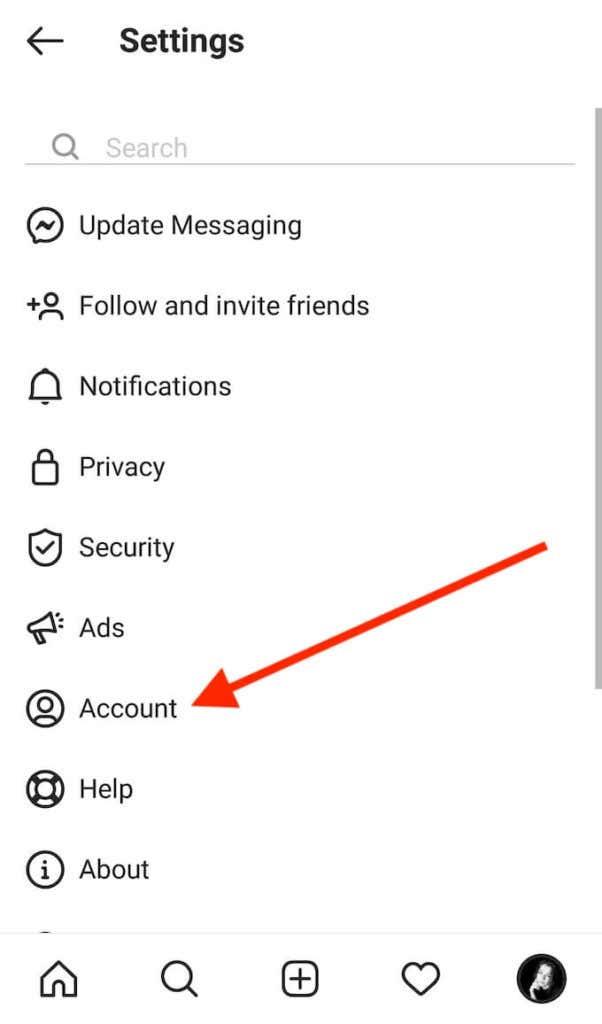
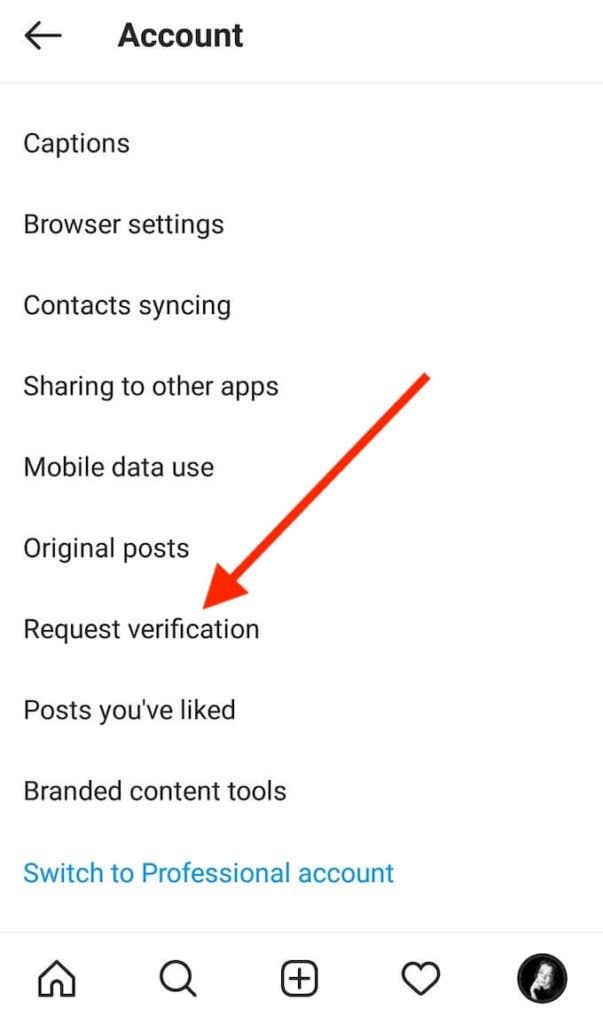
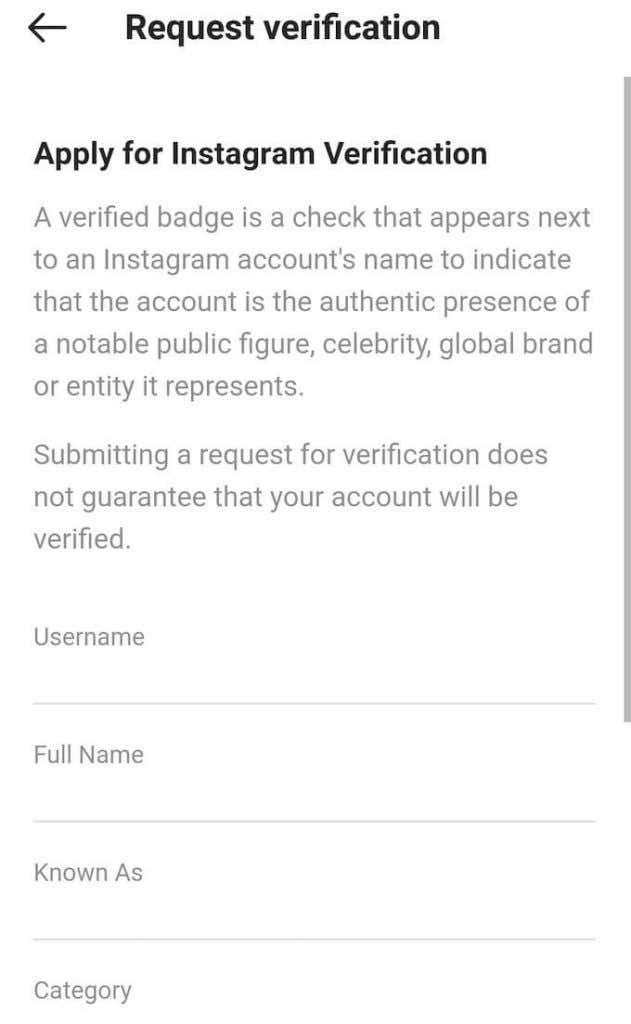
Nav precīza laika perioda, kurā jums vajadzētu saņemt atbildes no Instagram. Tomēr, ja jūsu pieteikums tiek noraidīts, varat atkārtoti pieteikties verifikācijai pēc 30 dienām.
Padomi un ieteikumi verifikācijas iegūšanai vietnē Instagram
Lai gan nav vienas stratēģijas, kā iegūt verifikācijas emblēmu pakalpojumā Instagram, joprojām ir daži padomi un ieteikumi, kas var palīdzēt uzlabot jūsu izredzes tikt verificētam.
Personalizējiet savas ziņas
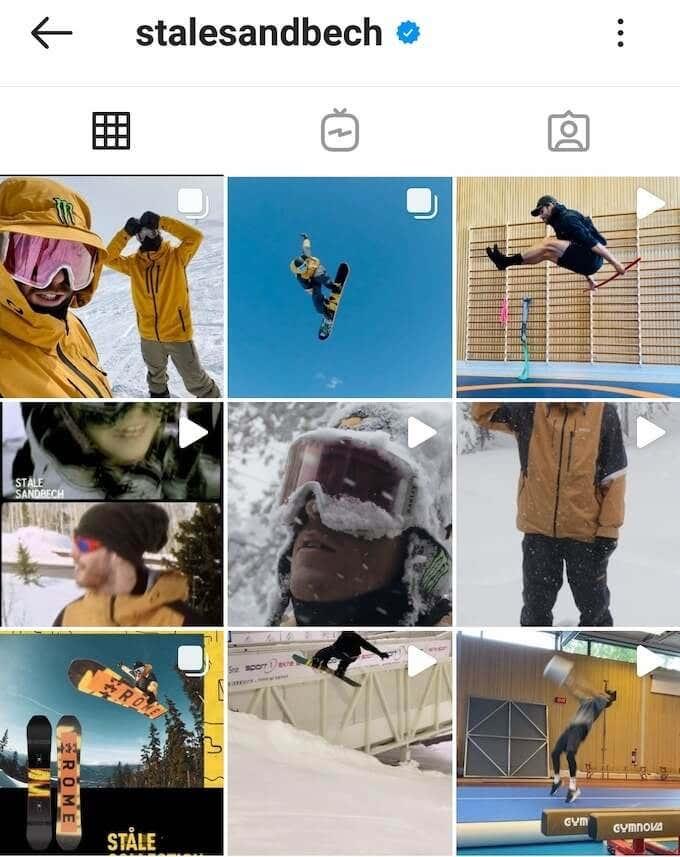
Pievienojot savam kontam personīgāku saturu, varēsiet atšķirt savu saturu no tā, ko publicē citi līdzīgi konti. Tas arī palīdzēs personalizēt jūsu zīmolu un padarīt to pieejamāku citiem lietotājiem.
Palieliniet savus sekotājus un iesaistieties
Lai saņemtu apstiprinājumu pakalpojumā Instagram, jums nav jābūt slavenam, taču tīklā ir jābūt ievērojamam sekotāju skaitam. Meklēšanas rezultātos biežāk tiek parādīts augsta līmeņa konts ar lielu sekotāju skaitu. Tas paziņos Instagram, ka jūsu konts ir, ko cilvēki bieži meklē.
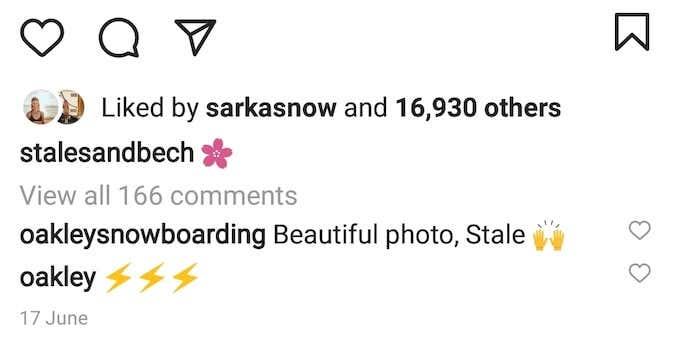
Viens drošs veids, kā palielināt iesaisti Instagram, ir izmantot populāras atsauces . Varat spert soli tālāk un izveidot tēmturi savam personīgajam zīmolam. Jo vairāk jūs liksit citiem cilvēkiem to izmantot saistībā ar jūsu zīmolu, jo lielāka būs redzamība pakalpojumā Instagram.
Veidojiet savu klātbūtni ārpus Instagram
Pastāv lielāka iespēja, ka jūs saņemsiet verifikāciju pakalpojumā Instagram, ja jums jau ir noteikta klātbūtne un/vai liels sekotāju skaits citā platformā, neatkarīgi no tā, vai tas ir jūsu emuārs vai cita sociālo mediju vietne.
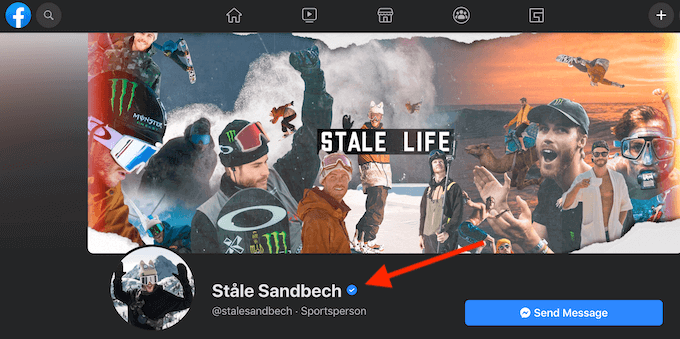
Papildu punkti, ja jums jau ir verificēts konts citā sociālo mediju platformā. Viena no galvenajām atbilstības prasībām Instagram verifikācijai tiek minēta plašsaziņas līdzekļos un ziņās. Instagram noteikti pārbaudīs tīmeklī jebkādu saturu, kas saistīts ar jūsu zīmolu.
Saņemiet apstiprinājumu Instagram verifikācijas atzīmei
Verifikācijas emblēmas iegūšana prasa laiku un pūles, taču tas ir tā vērts, ja vēlaties turpināt attīstīt savu zīmolu pakalpojumā Instagram. Saņemot verifikāciju, jums arī jāuzmanās no viltvāržiem un hakeriem , kuru mērķauditorija parasti ir augoši zīmoli un ietekmētāji, kuru ienākumi ir atkarīgi no Instagram.
Vai esat mēģinājis pārbaudīt Instagram? Ja saņēmāt, kādu atbildi saņēmāt? Tālāk komentāru sadaļā dalieties pieredzē par Instagram verifikācijas procesu.
Vai esat kādreiz saņēmis JSON failu un nezinājāt, kā to atvērt? Šajā rakstā atklājiet, kā viegli atvērt un rediģēt JSON failus.
Uzziniet, kā sekot līdzi draugu un ģimenes dzimšanas dienām Facebook. Efektīvi atklājiet dzimšanas dienas un izmantojiet iespējas, ko sniedz šī sociālā platforma.
AR Zone ir vietējā lietotne, kas pieejama jaunākajos Samsung tālruņos, kas lietotājiem ļauj izklaidēties, izmantojot paplašināto realitāti. Iegūstiet vairāk informācijas par tās funkcijām!
Atšķirībā no citiem TV straumēšanas pakalpojumiem, Peacock TV piedāvā bezmaksas plānu, kas ļauj lietotājiem straumēt līdz 7500 stundām atlasītu filmu, seriālu, sporta šovu un dokumentālo filmu, nemaksājot ne santīma. Tā ir laba lietotne jūsu straumēšanas ierīcē, ja jums ir nepieciešams pārtraukums no Netflix abonēšanas maksas.
Zoom ir populāra videokonferenču un sapulču lietotne. Ja piedalāties tālummaiņas sapulcē, var būt noderīgi izslēgt skaņu, lai nejauši nepārtrauktu runātāju, it īpaši, ja sapulce ir liela, piemēram, tīmekļseminārs.
Ir patīkami “pārgriezt vadu” un ietaupīt naudu, pārejot uz straumēšanas pakalpojumiem, piemēram, Netflix vai Amazon Prime. Tomēr kabeļtelevīzijas uzņēmumi joprojām piedāvā noteikta veida saturu, ko neatradīsit, izmantojot pakalpojumu pēc pieprasījuma.
Facebook ir lielākais sociālo mediju tīkls, ko katru dienu izmanto miljardiem cilvēku. Bet tas nenozīmē, ka tam nav problēmu.
Varat izmantot Facebook, lai sazinātos ar draugiem, pirktu vai pārdotu produktus, pievienotos fanu grupām un veiktu citas darbības. Taču problēmas rodas, kad jūs grupām pievieno citi cilvēki, it īpaši, ja šī grupa ir izveidota, lai jums nosūtītu surogātpastu vai kaut ko pārdotu.
Daudziem cilvēkiem patīk aizmigt, klausoties mūziku. Galu galā, ņemot vērā relaksējošu atskaņošanas sarakstu skaitu, kurš gan negribētu aizmigt, klausoties japāņu flautas maigo skaņu.
Klēpjdatorā vai galddatorā jāatrod vai jāpārbauda pašreizējā BIOS versija. BIOS vai UEFI programmaparatūra ir programmatūra, kas pēc noklusējuma tiek instalēta jūsu datora mātesplatē un kas nosaka un kontrolē iebūvēto aparatūru, tostarp cietos diskus, videokartes, USB portus, atmiņu utt.
Dažas lietas ir tik nomāktas kā intermitējoša interneta pieslēguma problēma, kas nepārtraukti atvienojas un atjauno savienojumu. Iespējams, jūs strādājat pie kāda steidzama uzdevuma, spēlējat savu iecienītāko programmu pakalpojumā Netflix vai spēlējat aizraujošu tiešsaistes spēli, taču kāda iemesla dēļ pēkšņi atvienojaties.
Dažkārt lietotāji izmanto visas savas iespējas un izmanto BIOS atiestatīšanu, lai labotu datoru. BIOS var tikt bojāta kļūdaina atjauninājuma vai ļaunprātīgas programmatūras dēļ.
Ikreiz, kad sērfojat internetā, jūsu pārlūkprogramma savā vēsturē ieraksta katras atrastās tīmekļa lapas adreses. Tas ļauj sekot līdzi pagātnes darbībām, kā arī palīdz ātri atkārtoti apmeklēt vietnes.
Jūs esat nosūtījis vairākus failus uz savu printeri, taču tas nedrukā nevienu dokumentu. Jūs pārbaudāt printera statusu Windows iestatījumu izvēlnē, un tajā ir rakstīts “Bezsaistē.
Roblox ir viena no populārākajām tiešsaistes spēlēm, īpaši jaunāko demogrāfisko grupu vidū. Tas dod spēlētājiem iespēju ne tikai spēlēt spēles, bet arī izveidot savas.
Tiešsaistes produktivitātes rīki sniedz daudzas iespējas automatizēt darbplūsmas vai izmantot lietotnes un lietotņu integrācijas, lai organizētu savu dzīvi un strādātu efektīvāk. Slack ir populārs sadarbības rīks, kas piedāvā integrāciju ar tūkstošiem citu lietotņu, lai jūs varētu izmantot vairākas lietotnes vienuviet.
Adobe Illustrator ir galvenā lietojumprogramma vektorgrafiku, piemēram, logotipu, izveidei un rediģēšanai, kuru var palielināt vai samazināt, nezaudējot detaļas. Programmas Illustrator iezīme ir tā, ka ir daudz veidu, kā sasniegt vienu un to pašu mērķi.
3D kvēldiegu printeri var izgatavot jebko, sākot no svētku rotājumiem un beidzot ar medicīniskiem implantiem, tāpēc šajā procesā netrūkst satraukuma. Problēma ir pāreja no 3D modeļa uz faktisko izdruku.
Ja esat saņēmis datoru dāvanā vai vēlaties iegādāties lietotu modeli vai modeli ar atlaidi, iespējams, jums rodas jautājums, kā noteikt, cik vecs ir jūsu dators. Lai gan tas ne vienmēr ir precīzs vai vienkāršs process, ir iespējams iegūt labu priekšstatu par to, cik vecs ir jūsu Windows dators, izmantojot dažus trikus.
Lai gan tālrunim ir ērti dot balss komandas un tas automātiski reaģē, šīs ērtības ir saistītas ar lieliem privātuma kompromisiem. Tas nozīmē, ka uzņēmumam Google ir pastāvīgi jāklausās jūs, izmantojot jūsu mikrofonu, lai tas zinātu, kad atbildēt.
Atslēdziet grupas īsziņas Android 11, lai kontrolētu paziņojumus ziņu lietotnē, WhatsApp un Telegram.
Atverot sākumlapa jebkurā pārlūkā, vēlaties redzēt savas iecienītās lietas. Kad sākat lietot citu pārlūku, vēlaties to iestatīt pēc savas gaumes. Iestatiet pielāgotu sākumlapu Firefox Android ar šiem detalizētajiem soļiem un uzziniet, cik ātri un viegli tas var tikt izdarīts.
Tālruņu pasaulē, kur tehnoloģijas nepārtraukti attīstās, Samsung Galaxy Z Fold 5 izceļas ar savu unikālo salokāmo dizainu. Taču, cik futuristisks tas būtu, tas joprojām balstās uz pamata funkcijām, ko mēs visi ikdienā izmantojam, piemēram, ierīces ieslēgšanu un izslēgšanu.
Mēs esam pavadījuši nedaudz laika ar Galaxy Tab S9 Ultra, un tas ir ideāls planšetdators, ko apvienot ar jūsu Windows PC vai Galaxy S23.
Izmantojiet jautrus filtrus jūsu Zoom sanāksmēs. Pievienojiet halo vai izskatieties pēc vienradža Zoom sanāksmē ar šiem smieklīgajiem filtriem.
Vēlaties izveidot drošu OTT pieredzi bērniem mājās? Izlasiet šo ceļvedi, lai uzzinātu par Amazon Prime Video profiliem bērniem.
Lai izveidotu atkārtotus pasākumus Facebook, dodieties uz savu lapu un noklikšķiniet uz Pasākumiem. Pēc tam pievienojiet jaunu pasākumu un noklikšķiniet uz Atkārtota pasākuma pogas.
Kā konfigurēt reklāmu bloķētāja iestatījumus Brave pārlūkā Android, sekojot šiem soļiem, kurus var izpildīt mazāk nekā minūtē. Aizsargājiet sevi no uzmācīgām reklāmām, izmantojot šos reklāmu bloķētāja iestatījumus Brave pārlūkā Android.
Jūs varat atrast vairākus paplašinājumus Gmail, lai padarītu savu e-pasta pārvaldību produktīvāku. Šeit ir labākie Gmail Chrome paplašinājumi.
Ja neesi pārliecināts, kas ir ietekme, sasniegšana un iesaistīšanās Facebook, turpini lasīt, lai uzzinātu. Apskati šo vieglo skaidrojumu.



























